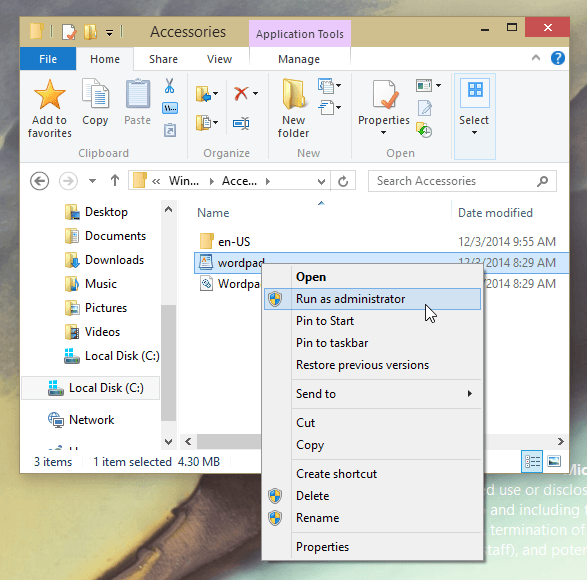Para varios problemas de PC, recomendamos esta herramienta .
Este software reparará errores comunes del ordenador, le protegerá de la pérdida de archivos, malware, fallos de hardware y optimizará su PC para obtener el máximo rendimiento. Solucione problemas de PC ahora en 3 sencillos pasos:
- Descargue esta herramienta de reparación de PC con la calificación “Excelente” en TrustPilot.com.
- Haga clic en “Iniciar escaneo” para buscar problemas de Windows que puedan estar causando problemas en el equipo.
- Haga clic en “Reparar todo” para solucionar problemas con tecnologías patentadas (Descuento exclusivo para nuestros lectores).
¿Cómo ejecutar archivos como Admin en Windows 10?
- Desde el menú contextual del archivo específico
- Desde el Administrador de tareas
- Administrar para ejecutar una aplicación como administrador
Es posible que necesite un archivo específico o una aplicación específica para ejecutarse siempre como administrador en su Vista previa técnica de Windows 10 y le agradará saber que tiene esta característica disponible en el sistema y al aplicar los pasos que se indican a continuación, hará que un archivo o aplicación de su elección se ejecute como administrador en Vista previa técnica de Windows 10.
.
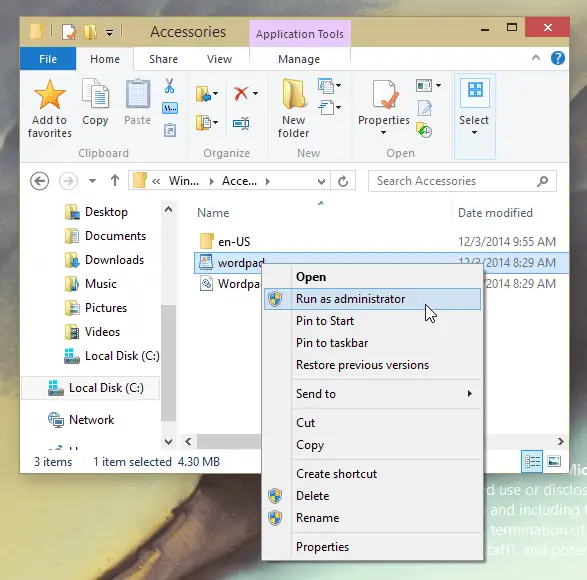
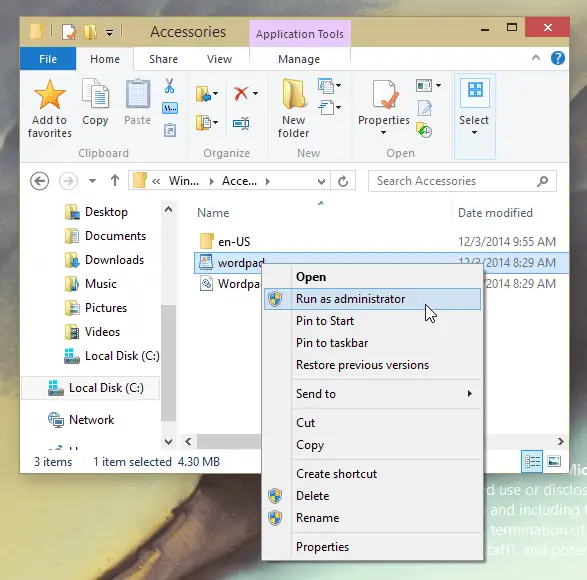
Si tiene problemas con una aplicación o archivo específico, siempre puede desactivar la característica de control de cuentas de usuario en Windows 10 para que no le vuelva a pedir permisos, pero si desea proteger su sistema de malware o virus, la forma más sencilla es simplemente conceder derechos de administrador permanentes a aplicaciones y archivos específicos y dejar los controles de cuentas de usuario sin cambios.
Videos recomendadosActivado por AnyClipHow para habilitar una resolución más alta en su reproductor de vídeo MonitorVideo se está cargando.Play VideoPlayUnmuteCurrent Time0:00/Duration2:38Loaded: 0%Stream TypeLIVESeek to live, currently playing liveLIVERemaining Time-2:38Playback Rate1xChapters
- Chapters
Descripciones
- descripciones off, selected
Captions
- captions settings, opens captions settings dialog
- captions off, selected